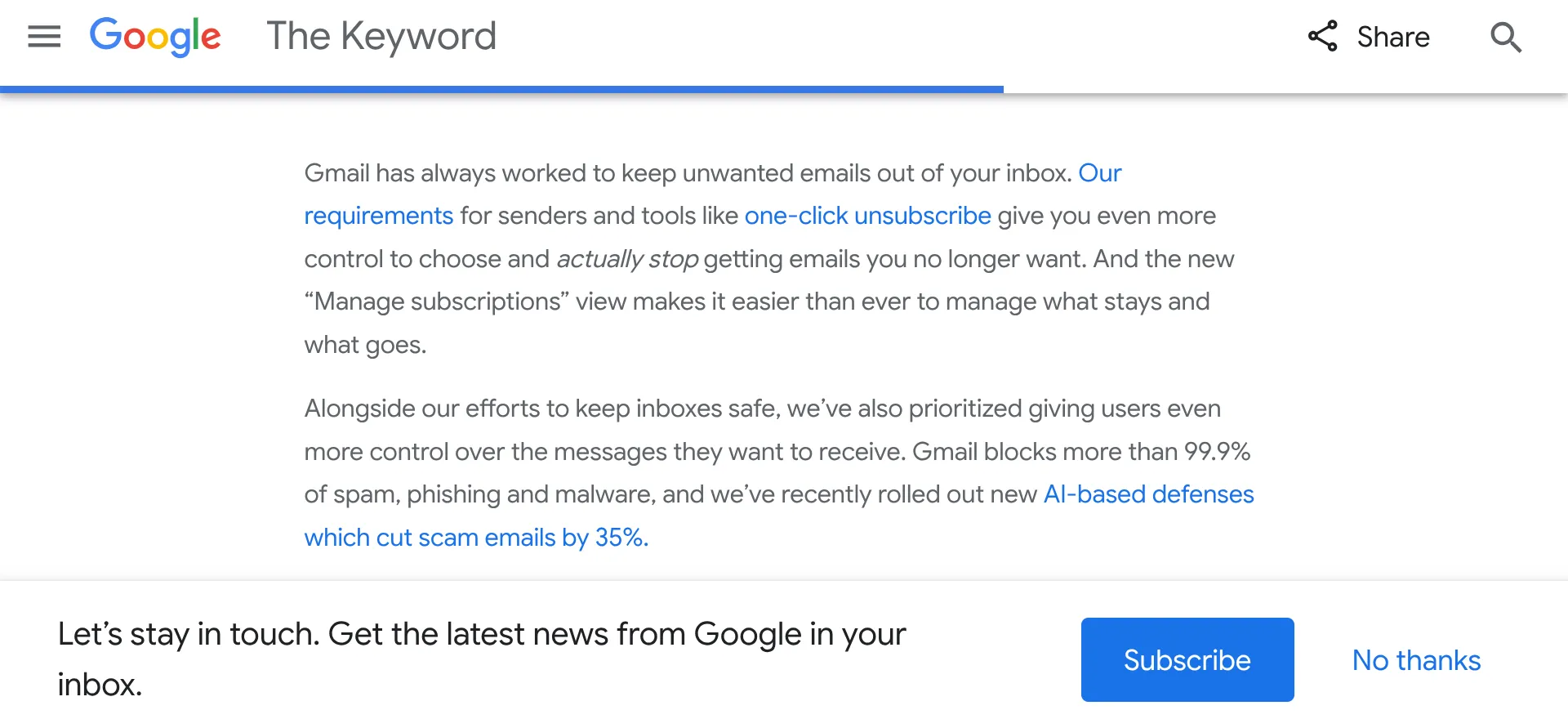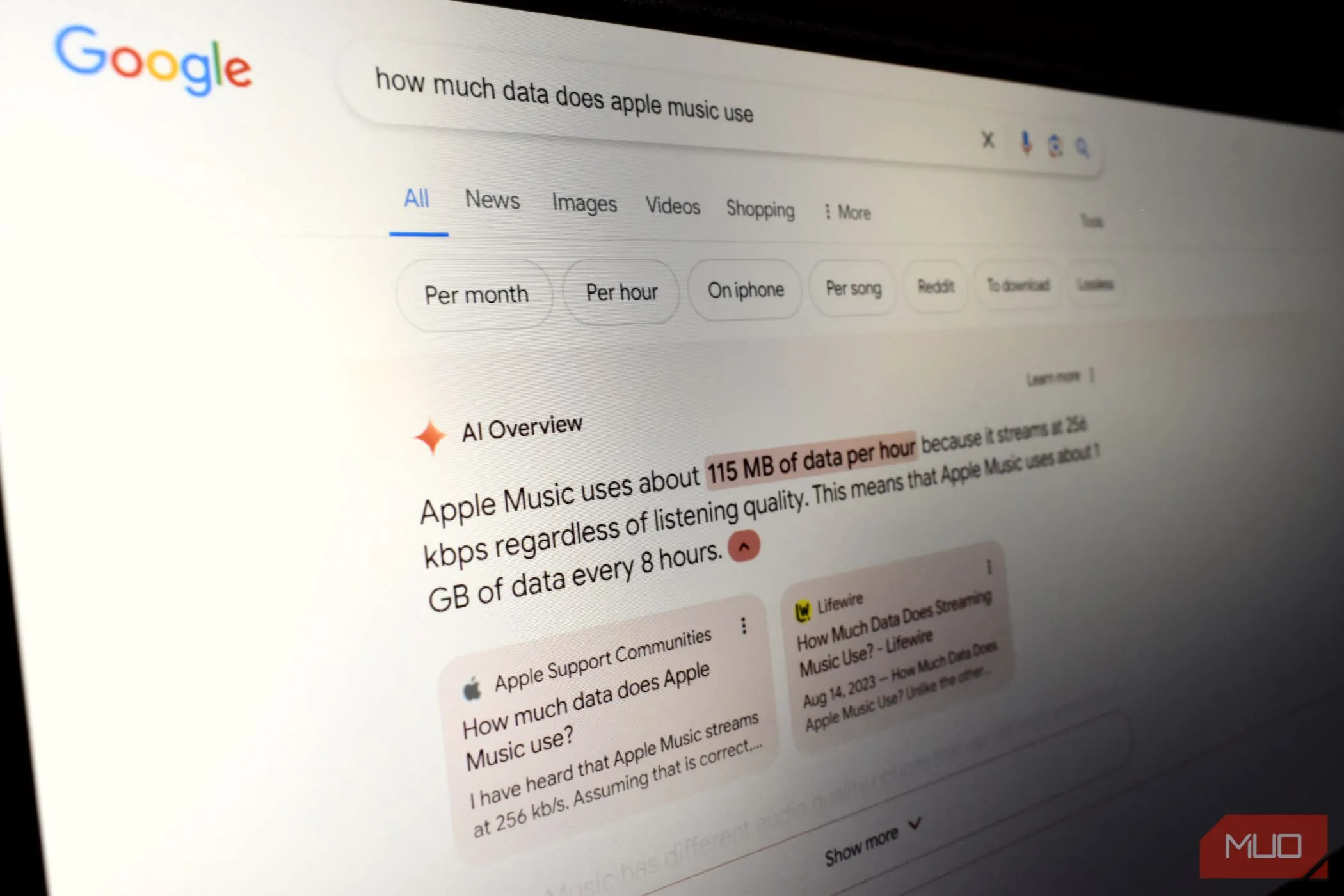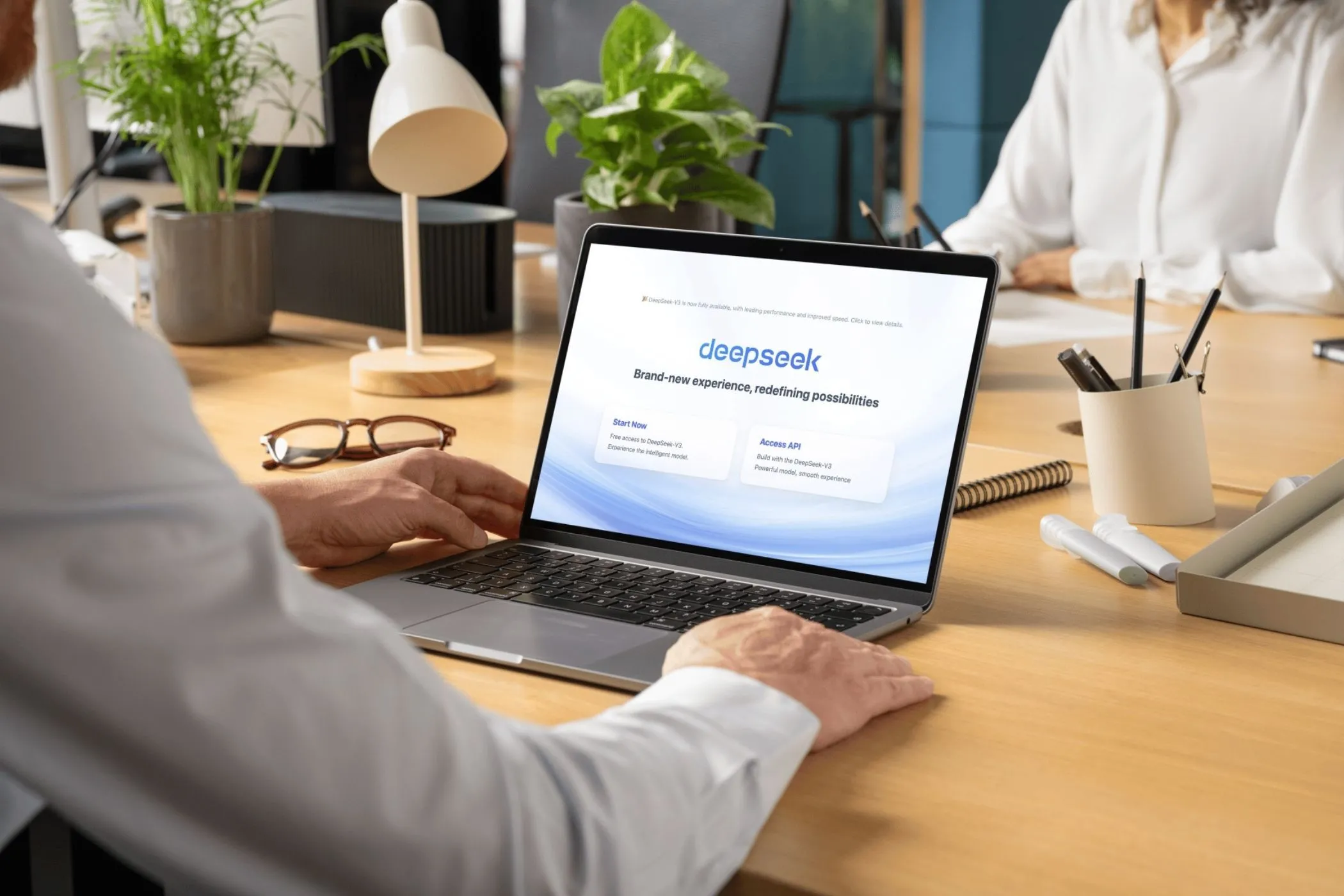Tính năng tự động điền mật khẩu là một công cụ tiện lợi giúp người dùng tiết kiệm thời gian và quản lý thông tin đăng nhập hiệu quả. Tuy nhiên, nếu bạn đang tin dùng Microsoft Authenticator cho mục đích này, đã đến lúc lên kế hoạch chuyển đổi. Microsoft đã công bố sẽ ngừng hỗ trợ tính năng tự động điền mật khẩu trong ứng dụng Authenticator, yêu cầu người dùng di chuyển dữ liệu sang Microsoft Edge hoặc các trình quản lý mật khẩu chuyên dụng khác trước tháng 8 năm 2025.
Lộ Trình Loại Bỏ Tính Năng Tự Động Điền Trên Microsoft Authenticator
Microsoft đã cung cấp một lộ trình chi tiết về việc ngừng hỗ trợ tính năng tự động điền mật khẩu trong Authenticator, giúp người dùng có đủ thời gian chuẩn bị và di chuyển dữ liệu:
- Từ tháng 6 năm 2025: Ứng dụng Microsoft Authenticator sẽ không còn lưu trữ mật khẩu mới. Điều này có nghĩa là mọi mật khẩu bạn tạo hoặc nhập sau thời điểm này sẽ không được lưu tự động trong Authenticator nữa.
- Vào tháng 7 năm 2025: Tính năng tự động điền mật khẩu bằng Authenticator sẽ ngừng hoạt động hoàn toàn. Đồng thời, mọi thông tin thanh toán đã lưu trữ trên thiết bị của bạn thông qua Authenticator cũng sẽ bị xóa vĩnh viễn sau tháng 7.
- Từ tháng 8 năm 2025: Mọi mật khẩu đã lưu trữ trước đó sẽ không thể truy cập được trong Authenticator. Đặc biệt, bất kỳ mật khẩu nào được tạo bằng tính năng tạo mật khẩu của ứng dụng nhưng chưa được lưu vào phần mật khẩu đã lưu sẽ bị xóa hoàn toàn.
Điều quan trọng cần lưu ý là các mật khẩu và địa chỉ đã lưu của bạn được đồng bộ hóa với tài khoản Microsoft. Do đó, bạn vẫn có thể truy cập chúng thông qua trình quản lý mật khẩu tích hợp sẵn của trình duyệt Microsoft Edge, ngay cả khi bạn không xuất dữ liệu mật khẩu từ Authenticator. Tuy nhiên, lịch sử mật khẩu đã tạo (Generated password history) không được đồng bộ. Nếu bạn đã sử dụng tính năng tạo mật khẩu của Authenticator để tạo tài khoản, bạn cần lưu lại các mật khẩu này từ mục Generator history (Lịch sử tạo mật khẩu) trong tab Password (Mật khẩu) vào danh sách mật khẩu đã lưu của mình.
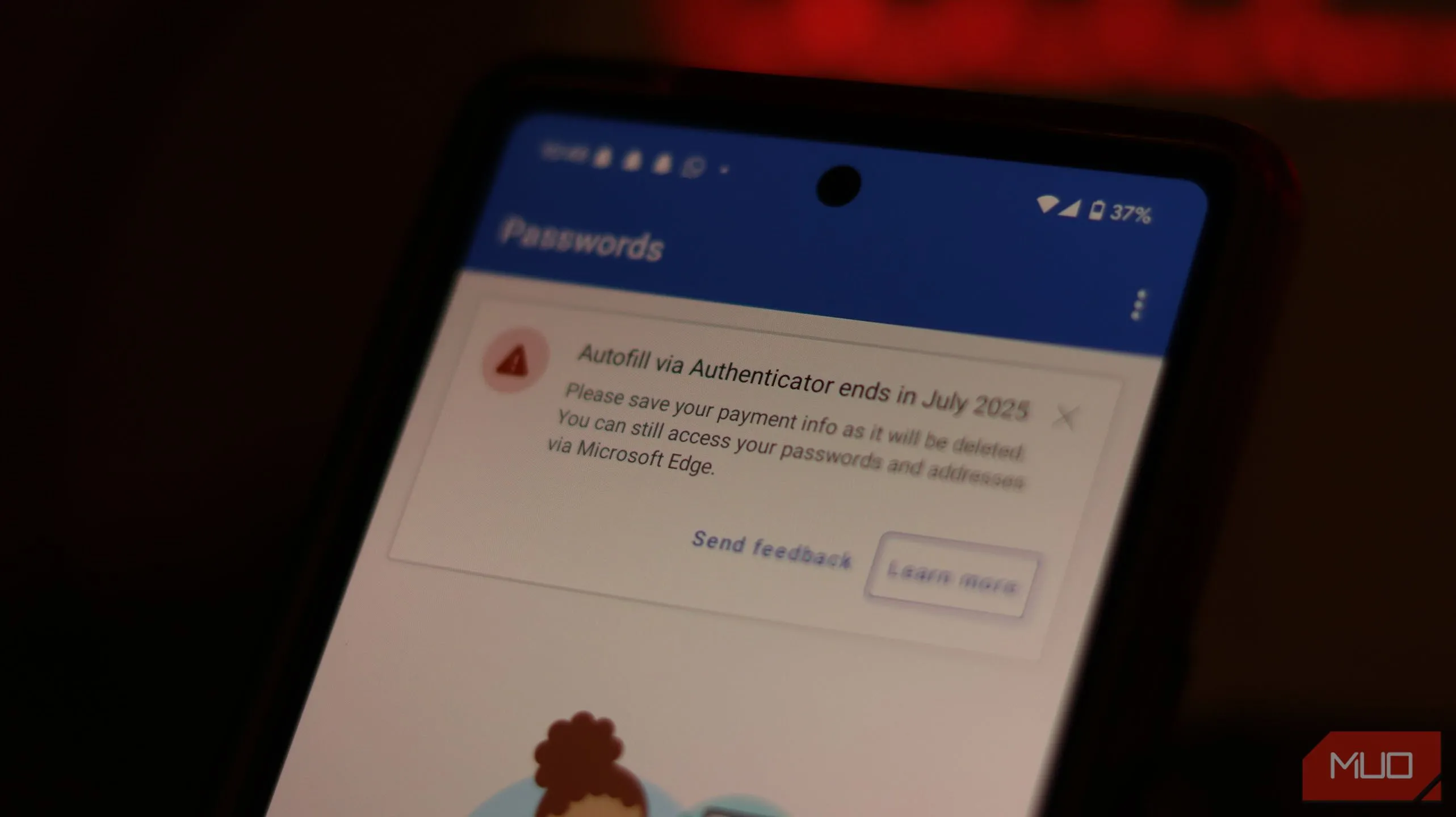 Thông báo cảnh báo về việc ngừng hỗ trợ tự động điền mật khẩu trong ứng dụng Microsoft Authenticator
Thông báo cảnh báo về việc ngừng hỗ trợ tự động điền mật khẩu trong ứng dụng Microsoft Authenticator
Hướng Dẫn Xuất Mật Khẩu Từ Microsoft Authenticator
Quá trình xuất mật khẩu từ Microsoft Authenticator rất đơn giản. Hãy làm theo các bước sau để đảm bảo an toàn cho dữ liệu của bạn:
- Mở ứng dụng Microsoft Authenticator, sau đó chạm vào biểu tượng ba chấm dọc ở góc trên cùng bên phải màn hình. Tiếp theo, chọn Settings (Cài đặt).
- Cuộn xuống cho đến khi bạn thấy tùy chọn Export Passwords (Xuất mật khẩu). Thao tác này sẽ lưu mật khẩu của bạn vào một tệp CSV (Comma Separated Values), định dạng mà bạn có thể sử dụng để nhập vào một trình quản lý mật khẩu khác.
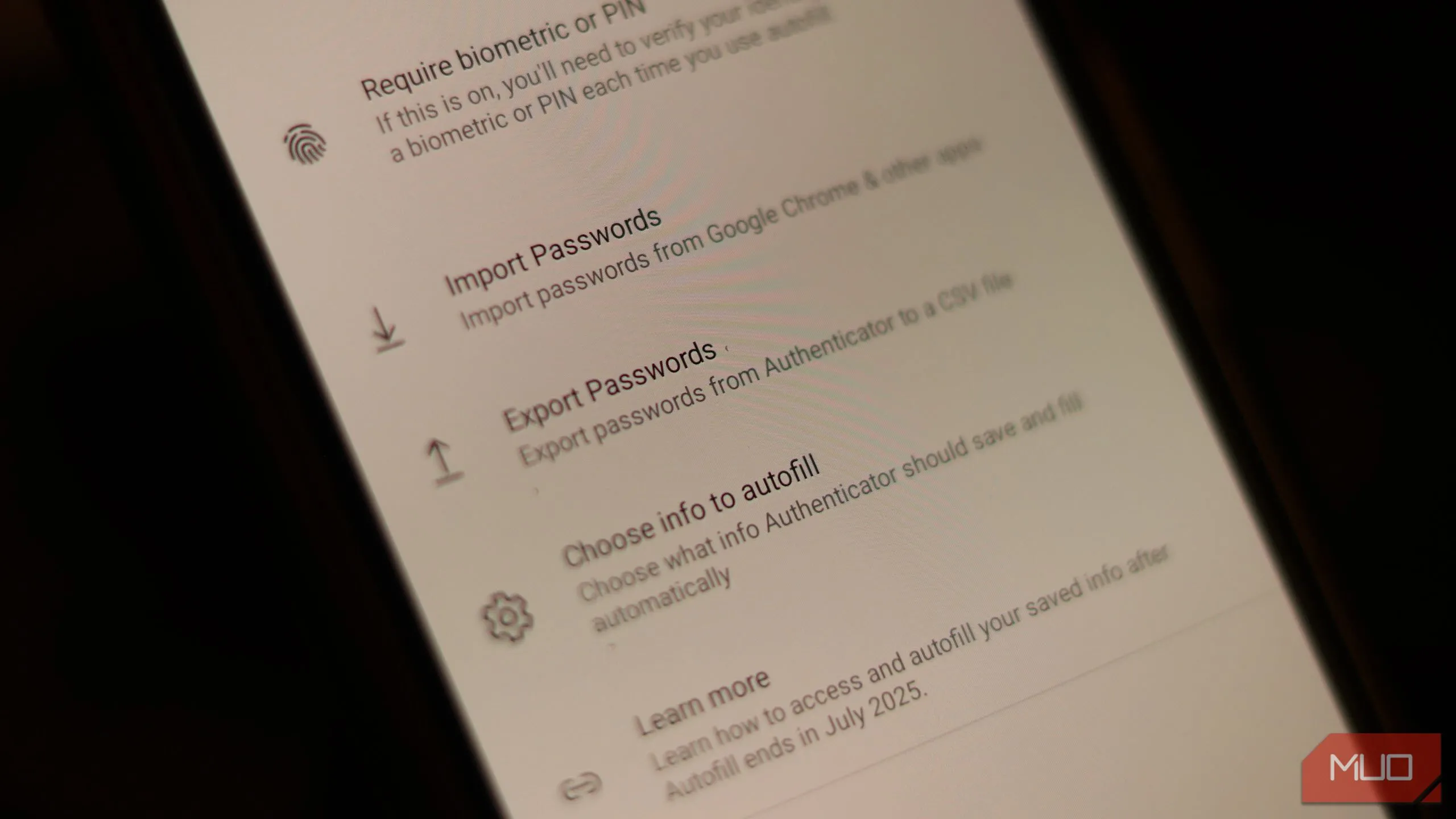 Màn hình tùy chọn Export Passwords (Xuất mật khẩu) trong ứng dụng Microsoft Authenticator
Màn hình tùy chọn Export Passwords (Xuất mật khẩu) trong ứng dụng Microsoft Authenticator
Hãy nhớ rằng, các mật khẩu trong tệp CSV không được mã hóa và có thể đọc được rõ ràng. Do đó, bạn nên xóa tệp này ngay sau khi hoàn tất quá trình nhập và không chia sẻ nó với bất kỳ ai.
Lưu ý rằng những thay đổi này chỉ áp dụng cho tính năng quản lý và tự động điền mật khẩu của Authenticator. Các chức năng khác của ứng dụng, bao gồm trình tạo mã xác thực đa yếu tố (MFA code generator) và hỗ trợ khóa truy cập (passkey), sẽ tiếp tục hoạt động bình thường.
Các Lựa Chọn Thay Thế Tốt Hơn Cho Việc Quản Lý Mật Khẩu
Microsoft rõ ràng mong muốn người dùng chuyển sang sử dụng khả năng tự động điền của trình duyệt Edge, đây là một lý do nữa để bạn cân nhắc chuyển sang trình duyệt này trên di động nếu bạn đang dùng trình duyệt khác. Tuy nhiên, nếu bạn không muốn sử dụng Edge, đừng vội lưu mật khẩu vào ứng dụng ghi chú. Có rất nhiều lựa chọn tốt hơn và an toàn hơn.
Mặc dù có những biện pháp phòng ngừa để sử dụng trình quản lý mật khẩu tích hợp của trình duyệt (trên PC hay điện thoại), một trình quản lý mật khẩu chuyên dụng luôn là lựa chọn tối ưu. Chúng tôi đã tổng hợp danh sách các trình quản lý mật khẩu tốt nhất cho mọi nhu cầu. Một số gợi ý hàng đầu bao gồm Proton Pass, 1Password hoặc Bitwarden.
Dù bạn có sẵn sàng trả phí cho một trình quản lý mật khẩu hay không, đều có những lựa chọn tuyệt vời có sẵn. Hầu hết các trình quản lý mật khẩu bạn có thể tải xuống trên thiết bị Android hoặc iOS đều hỗ trợ tính năng tự động điền, đảm bảo bạn không bỏ lỡ bất kỳ chức năng nào, đồng thời nhận được khả năng quản lý và tạo mật khẩu vượt trội hơn hẳn.
Kết Luận
Việc Microsoft Authenticator ngừng hỗ trợ tự động điền mật khẩu là một thay đổi quan trọng mà mọi người dùng cần nắm rõ. Đừng chờ đợi đến phút cuối cùng để chuyển đổi dữ liệu của bạn. Hãy chủ động xuất mật khẩu và tìm kiếm một giải pháp quản lý mật khẩu an toàn và đáng tin cậy hơn, dù là Microsoft Edge hay một trình quản lý mật khẩu chuyên dụng như Proton Pass, 1Password hay Bitwarden. Việc này không chỉ giúp bạn duy trì khả năng truy cập thông tin mà còn tăng cường đáng kể bảo mật cho các tài khoản trực tuyến của mình.